Что такое Wi-Fi WMM и как включить в настройках роутера и ПК?
Немало воды утекло со времени реализации первого беспроводного подключения через Wi-Fi на основе стандарта IEEE 802.11. За годы совершенствовались протоколы, им присваивались новые имена, а средняя скорость передачи данных по Wi-Fi росла.
В 2009 году появилась «модификация» стандарта с кодовым названием 802.11n, и новые маршрутизаторы, сетевые адаптеры стали поддерживать этот стандарт, наряду с предыдущими b и g. Так вот для выкручивания стандарта n на максимум, параметр Wi-Fi WMM должен быть включен обязательно. А теперь по порядку.
Особенности стандарта
Что такое WMM в настройках роутера? WMM или Wi-Fi Multimedia – это спецификация, поддерживающая четыре класса трафика: голос (приоритет повышенный), видео (мультикаст и уникаст), стандарт и фоновый (приоритет пониженный).
При включении WMM в настройках адаптера на компьютере или маршрутизаторе трафик обрабатывается по заявленным приоритетам, то есть видео и голос проходят первыми без дополнительных задержек.
Кроме того, WMM режим влияет на скорость. Если маршрутизатор работает с выключенным WMM, который внедрен в стандарт 802.11n для работы сети на частоте 2,4 ГГц и в стандарт 802.11ac для работы в диапазоне 5 ГГц, то развить скорости больше 54 Мбит/с не получится.
От чего еще зависит скорость интернета, рассказывается в следующем видео:
Преимущества и недостатки
WMM как технология, имеет ряд преимуществ для сетевого подключения:
- Все современное сетевое оборудование работает по стандарту WMM.
- Эффективно работает для медиа (IPTV) и голосового (VoIP) трафика.
- За ее счет аккумуляторы мобильных устройств экономят до 30% заряда.
Недостатки в следующем:
- Приоритет ставит на голос и видео, и выбрать только между ними нельзя.
- Старые устройства не работают с данным стандартом.
Настройки
Как включить режим Wi-Fi Multimedia? Если это роутер, то параметры WMM находятся в личном кабинете. Если адаптер, подключенный к компьютеру, – значит в его свойствах, которые можно посмотреть в операционной системе Windows.
- С помощью адресной строки браузера войдите в личный кабинет роутера по адресу 192.168.0.1 или 192.168.1.1 через логин и пароль admin/admin. Если используете более современные устройства, смотрите адреса входа в админку в инструкции по эксплуатации.
- Перейдите в раздел Wi-Fi или беспроводные сети.
- Переместитесь в «Расширенные настройки».
- Поставьте галку напротив пункта «Активировать WMM».
- Жмите ОК.
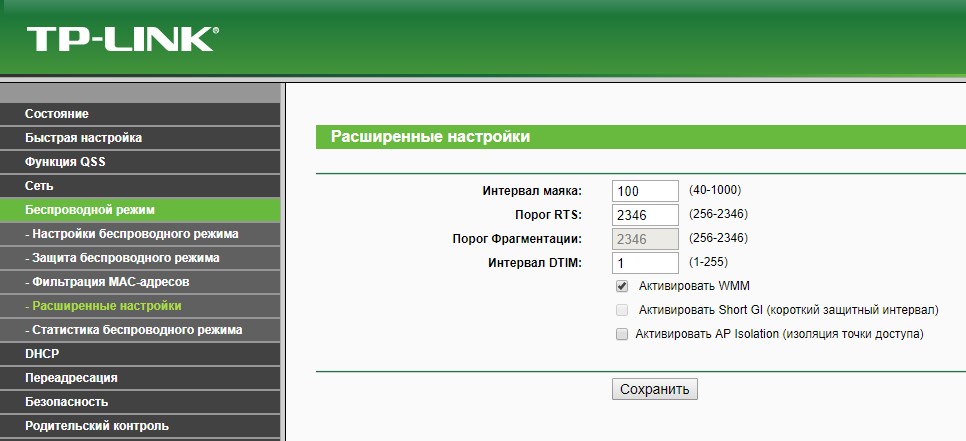
- Нажмите ПКМ по Пуск и выберите «Диспетчер устройств».
- Разверните ветвь «Сетевые адаптеры» и выберите беспроводной (не перепутайте с сетевой картой).
- Выберите свойства и откройте вкладку «Дополнительно».
- Найдите раздел WMM и активируйте его.
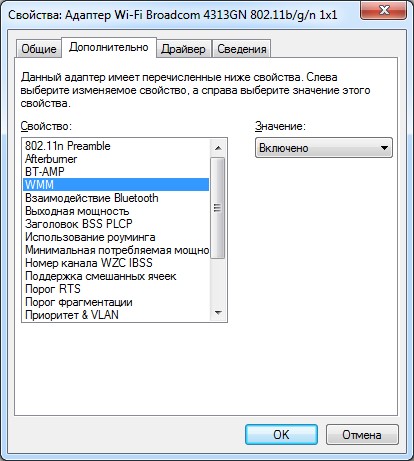
- Жмите ОК для применения изменений.
Дополнительные сведения
В различных сетевых девайсах этот параметр именуется по-разному. Его можно встретить под именами:
- WMM Capable.
- WMM gaming environment, что значит – мультимедийная/игровая среда.
- Multimedia Extensions.
- WME.
Эта технология входит в так называемый стандарт QoS (качество обслуживания). Сама же функция качества обслуживания значит, что процесс распределения пропускной способности между девайсами и приложениями взят под контроль и обеспечивает максимально возможный комфорт в использовании.
То есть, над трафиком выставляются приоритеты, и передача данных по FTP не будет получать такую же скорость как телефония, если в одночасье вы активировали с передачей данных видеозвонок на Viber.
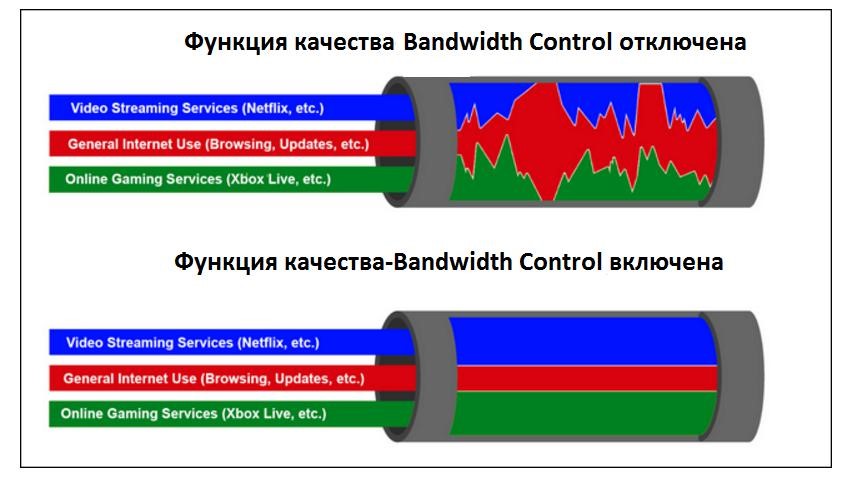
В стандарт QoS также входит Bandwidth Control – предварительная настройка WMM, позволяющая выставлять минимум и максимум предела пропускной способности, оперируя IP-адресами и диапазонами портов.
К сожалению, такой точной настройки на многих маршрутизаторах днем с огнем не сыщешь, поэтому перед приобретением роутера с этой функцией, узнайте у дилера о поддержке устройством этой функции.
Когда WMM действительно нужна?
Во время потоковой трансляции в высоком разрешении. Это может быть:
- Видеозвонок по web-камере с разрешением 1080p.
- Просмотр Twich.tv и Youtube в высоком разрешении.
- Просмотр Netflix или другой мультимедийный кинотеатр.
- Звонок через программы передачи VoIP (Telegram, Viber, Skype и прочие).
- Гейминг в многопользовательской игре (WoT, WoW, Archage, Perfect World и прочие).
Заключение
Wi-Fi WMM – это спецификация Multimedia, без работы которой маршрутизатор не выдаст скорость более 54 Мбит/с. Она задает приоритеты и ставит видео, медиа и голос в начало очереди при передаче пакетов данных.
Этим улучшаются показатели картинки (видео не рассыпается), голоса (собеседника слышно четко и ясно), соединения в играх (пинг остается стабильный, сервер и роутер «общаются» быстро и без проблем). То есть стандарт делает работу с интернетом комфортной, а игровой процесс проходит с удовольствием.
Хороший Wi-Fi для предприятия: от А до Я
Wi-Fi не так прост, как кажется на первый взгляд, и чем больше его изучаешь, тем сложнее, тут важно вовремя остановиться и выделить главное. Давайте рассмотрим все аспекты беспроводных технологий, которые надо не забыть, если хотим сделать хороший Wi-Fi («ловит сеть» там где надо, с требуемой скоростью, и чтобы при премещении “ни единого разрыва”).

Юридические моменты
Чтобы однажды не было мучительно больно, лучше сразу изучить что разрешено, что запрещено, а для чего требуется согласование. Вот что надо узнать из законодательства той страны, где планируется развернуть Wi-Fi:
Разрешенные для использования каналы;
Разрешенные мощности точек доступа Wi-Fi, а вернее, максимально разрешенные EIRP (сумма мощности передатчика и коэффициента усиления антенны);
Возможность использование диапазона 5 ГГц на улице или необходимость получения согласования (конечно, только если требуется уличный Wi-Fi).
Как выбрать оборудование
Выбор оборудования Wi-Fi даже для дома — это уже не так просто. В зависимости от задач и бюджета, можно кратко определить для себя что вам требуется и на основании этого сделать выбор. Ниже пройдемся по основным технологиям беспроводных сетей.
Коротко о базовых стандартах IEEE 802.11
IEEE 802.11b (очень устаревший стандарт, маловероятно что может потребоваться для специфичных устройств);
IEEE 802.11g (устаревший стандарт, но может потребоваться для специфичных устройств);
IEEE 802.11n (устаревающий стандарт, еще много устройств работают на нем);
IEEE 802.11ac (современный стандарт для большинства новых устройств);
IEEE 802.11ax (относительно новый стандарт, с заделом на будущее).
Выводы: разница между оборудованием с поддержкой IEEE 802.11ac и IEEE 802.11ax может быть существенной, а клиентских устройств с поддержкой IEEE 802.11ax на предприятии может не быть еще несколько лет.
Коротко о стандартах безопасности Wi-Fi
При выборе оборудования лучше чтобы оно поддерживало следующие стандарты шифрования:
WPA2 (Wi-Fi Protected Access 2) с применением метода CCMP (Counter Mode Cipher Block Chaining Message Authentication Code Protocol) и алгоритма AES (Advanced Encryption Standard);
WPA3 (Wi-Fi Protected Access 3).
Выводы: поддержка WPA3 весьма желательна, только если нет задачи суровой экономии на оборудовании и приобретении точек доступа из серии SOHO (хотя и там все больше и больше производителей добавляют поддержку WPA3 на старших моделях).
Коротко о роуминге Wi-Fi
Роуминг — это отдельная и сложная тема для обсуждения, но попробуем очень емко и коротко разобраться в сути этого вопроса. Есть два принципиальных типа механизма перехода клиента от одной точки доступа к другой:
Brake before make — клиентское устройство отключается от текущей точки доступа, затем подключается к другой точке доступа. В случае использования 802.1x это в среднем занимает 700мс плюс задержка до RADIUS сервера. Технологии:
CCKM (Cisco Centralized Key Management) — проприетарный стандарт, требует поддержки CCXv5 на клиентских устройствах. В общем, устаревшая и не актуальная технология;
OKC (Opportunistic Key Caching) — уже устаревший стандарт, требует суппликантов такие как Microsoft WZC или Juniper OAC. В общем, устаревшая и не актуальная технология;
FT (Fast BSS Transition), стандарт IEEE 802.11r — современная технология быстрого роуминга.
Make before brake — клиентское устройство заранее проводит «4-way handshake» с новой точкой доступа, и уже только после этого отключается от текущей точки доступа и переключается на новую точку доступа. Технологии:
Radio Resource Management, стандарт IEEE 802.11k — точки доступа сообщают клиенту о радио обстановке, подсказывая на какую точку доступа лучше перейти;
Стандарт IEEE 802.11v — переход клиентского устройства на смежный диапазон после получения информации от точки доступа, плюс возможность энергосбережения для клиентского устройства;
Optimized roaming (возможность отключения низких скоростей соединения) —вынуждают клиентское устройство переключиться на точку доступа с лучшим уровнем сигнала, метод борьбы со «sticky» клиентами.
Выводы: главное помнить, что решение о роуминге принимает только клиентское устройство, а приведенные выше технологии только помогают устройству принять правильное решение о переходе с одной точки доступа на другую, а некоторые технологии позволяют помочь это сделать с минимальным временем простоя. Ключевые технологии, поддержку которой лучше точно иметь на оборудовании — это FT IEEE 802.11r и Optimized roaming.
Коротко про защиту от DoS атак

Между клиентским устройством и точкой доступа есть два вида трафика:
Зашифрованный пользовательские данные;
Не зашифрованные служебные данные.
Ниже варианты технологий, которые защищают соединение между клиентским устройством и точкой доступа, не позволяя злоумышленнику отправить ложные сообщения, такие как, de-auth фреймы, которые будут отключать соединение:
PMF (Protected Management Frame), стандарт IEEE 802.11w. Позволяет шифровать служебные сообщения (Management frame, Control frame), можно сделать это опциональным или обязательным параметром (если все клиентские устройства поддерживают PMF);
MFP (Management Frame Protection), проприетарный протокол, требует чтобы клиентское устройство было совместимо с CCXv5 (Cisco Compatible Extension). Так как CCXv5 широко распространен на клиентских устройствах, поэтому можно рассмотреть MFP к реализации;
В 802.11ac и 802.11ax шифрование служебных сообщений уже определено в самих стандартах.
Выводы: если нет возможности использовать только 802.11ac и 802.11ax, то необходима поддержка IEEE 802.11w (в опциональном режиме) или MFP (только в особенных случаях).
Коротко про Rogue AP
Будет плюсом, если система Wi-Fi будет иметь возможность детектировать сторонние точки доступа и как-то с ними бороться. Например, если злоумышленник настроит Wi-Fi с SSID идентичный вашему, то у него будет возможность перехватить пароль при попытке пользователя подключиться к сети. Базовый функционал:
Обнаружение Rogue AP (сторонние точки доступа с аналогичным или частично похожим на ваш SSID);
Борьба с Rogue AP — посылать de-auth сообщения клиентам, ассоциированным с найденной сторонней точкой доступа по заранее заданным правилам на основе таких параметров как:
Содержание определенного текста в SSID;
Уровень принимаемого сигнала от Rogue AP;
Количество ассоциированных устройств;
Добавление Rogue AP в список дружественных.
Коротко про Band select
Технология Band select позволяет отключать клиента от диапазона 2.4 ГГц, если клиент поддерживает работу в диапазоне 5 ГГц. Это позволяет повысить емкость сети. Данный механизм может навредить работе Wi-Fi, но будет хорошо, если у выбранного оборудования будет такой функционал.
Коротко про Beamforming
Технология Beamforming позволяет формировать индивидуальную диаграмму направленности для конкретного клиента, тем самым улучшая радио канал. Но не стоит основательно полагаться на эту технологию, так как это только хорошее дополнение и оно не может быть учтено при радио планировании.
Как и где расположить точки доступа
Планирование (в том числе и моделирование) Wi-Fi сети может включать в себя несколько основных этапов:
Определить зону покрытия, понять какие будут клиентские устройства, узнать требования по пропускной способности и емкости сети (если есть места высокой плотности клиентов);
Определить Offset (разница в уровне принимаемого сигнала между самым слабым клиентским устройством и тем устройством, которым будет выполняться радио обследование). Группа энтузиастов уже провела ряд таких измерений и выложила результаты на rssicompared.com;
Определение требований к зонам покрытия: уровень сигнала, перекрытие зон, channel overlap.
Определение требований к соотношению сигнал / шум (SNR) может иметь место только в том случае, если есть возможность заранее определить уровнь шума и этот уровень шума неизменный. Обычно уровень шума -90дБм, но если на объекте есть какие-либо особенные устройства, то лучше учесть это заранее, замерив уровень шума для учета в моделировании;
Определение мощности передатчиков Wi-Fi на основании требований к покрытию, типов клиентов и требований к высокой плотности клиентов;
При необходимости, произвести расчет плотности Wi-Fi (в помощь revolutionwifi.blogspot.com);
Проверка модели с тестовой точкой доступа («AP on a stick»).
Общие вопросы настройки Wi-Fi
1) Мощности передатчиков Wi-Fi
В идеале, мощность передачи должна быть выставлена автоматически, но контроллер не всегда принимает правильные решения, поэтому рекомендуется ограничить выбор мощности минимальными и максимальными значениями, при этом не забывать что EIRP должен удовлетворять установленным нормам страны. Выбор мощности — это комплексный вопрос и ориентироваться надо на радио моделирование, мощности передатчиков клиентских устройств и законодательство страны.
Для того чтобы не было асинхронности в канале, мощность передатчика точки доступа должна быть не выше чем мощность передатчика клиентского устройства.
Тоже самое, но на практике:
В таблице ниже приведены примерные мощности Wi-Fi для разных типов устройств
дБм
мВт
Типы устройств
Комментарии
Низкие мощности, как правило, выбираются с целью удовлетворения требований по емкости сети (высокая плотность точек доступа и клиентских устройств)
4
2.5
7
5.0
10
10.0
Средние мощности, как правило, выбираются с целью удовлетворения требований по покрытию сети.
13
20.0
16
39.8
Прочие специфичные устройства
Высокие мощности, как правило, выбираются в специфических случаях.
Следует учитывать уровни мощности клиентских устройств, чтобы не было ассиметрии на радио канале.
Ассиметрия = TxPower_AP — TxPower_Client — RxSens_AP — Rx_Sens_Client
Ввиду того, что чувствительность приемника на точке доступа как правило чуть выше чем у клиентского устройства, мощность передачи точки доступа может быть чуть выше, чем мощность передачи клиентского устройства, но на практике на это лучше не полагаться.
Следующий аспект выбора мощности — это EIRP (Effective Isotropic Radiated Power, (Эквивалентная изотропная излучаемая мощность)
EIRP = TxPower_AP(dB) + Antenna_gain (dB)
Пример максимально разрешенных EIRP на разных каналах в диапазоне 5 ГГц в России и Великобритании:
2) Выбор каналов Wi-Fi
В диапазоне 2.4 ГГц все просто: только три не пересекающихся канала: 1, 6, 11. Ширина каналов в диапазоне 2.4 ГГц должна быть 20 МГц (если только вы не один в лесу). Выбор полосы в 40 МГц уменьшит количество не перекрываемых каналов с 3 шт до 1 шт, а так же усилит влияние от других точек доступа и итоговая скорость передачи данных может даже понизиться.
В диапазоне 5 ГГц, как правило, хватает каналов из двух диапазонов: UNII-1 и UNII-2. Если в процессе настройки или проектирования выявится потребность использования дополнительных каналов, их можно будет расширить, ссылаясь на перечень разрешенных к использованию каналов. Каналы из диапазонов UNII-1 и UNII-2 наиболее широко распространены по миру, поэтому их использование будет с наибольшей вероятностью гарантировать работу клиентского устройства, привезенного из другой страны.
Ширина каналов в диапазоне 5 ГГц может быть 20/40/80 МГц. Как показывает практика, выбор 80МГц не всегда ведет к стабильной работе, поэтому выбор в пользу 40МГц наиболее оптимален. В сетях большим количеством и высокой плотностью точек доступа следует выбирать ширину канала 20 МГц.
3) Отключение низких скоростей или Optimized roaming
Ниже приведена наиболее общая рекомендация по отключению низких скоростей. Рекомендуется делать по-другому только в случае специфичных клиентских устройств.
Диапазон 2.4 ГГц
Диапазон 5 ГГц
Скорость соединения
Настройки
Скорость соединения
Настройки
mandatory
mandatory
4) Роуминг
Для комфортного восприятия голоса необходимо чтобы delay был не более 200мс, а packet loss не более 2%, поэтому роуминг наиболее критичен для разговоров или видео связи.
FT (Fast BSS Transition), стандарт IEEE 802.11r, позволяет создавать пре-аутентификацию с точками доступа заранее, что может сократить время роуминга с 700 мс до 50-100 мс. Рекомендуется включить в адаптивном режиме для совместимости с беспроводными устройствами, которые не поддерживают данный стандарт;
Radio Resource Management, стандарт IEEE 802.11k, позволяет точкам доступа выполнять определение состояния радиоэфира и передавать эти данные беспроводным устройствам. Стандарт IEEE 802.11k не рекомендуется включать без явной надобности, т.к. фреймы с данными IEEE 802.11k могут не поддерживаться клиентскими устройствами и вызвать отключение устройства от БЛВС. Применение стандарта возможно только после тестирования технологии на всех типах беспроводных устройств;
Стандарт IEEE 802.11v делится на два компонента. Первый компонент стандарта позволяет установить повышенный тайм-аут для клиента, не требуя от него частых сообщений keep-alive, что экономит энергию. Второй компонент стандарта описывает процедуру перехода клиентского устройства на смежный диапазон после получения информации от точки доступа. Рекомендуется включить первый компонент (в ключе сохранения энергии). Применение второго компонента не требуется и возможно только после тестирования технологии на всех типах беспроводных устройств;
Optimized roaming. Для принудительного переключения беспроводных клиентов на ближайшую точку доступа и решения проблемы «sticky-client» требуется выключить низкие скорости соединения (было описано выше).
5) Beamforming
Если оборудование поддерживает технологию beamforming, то ее можно включить, но не стоит забывать, что одно из условий корректной работы технологии beamforming на точках доступа с внешними антеннамми — это корректное расположение антенн в пространстве, они должны быть расположены в одинаковом направлении, а не так как показано на маркетинговых слайдах.
6) 802.11e (WMM — Wireless Multimedia)
Особенность Wi-Fi — это наличие общей среды передачи данных для всех устройств. Так называемый Air-Time является ограниченным и общим ресурсом для всех участников сети Wi-Fi. SCMA/CD заменяется на SCMA/CA. Какое из устройств Wi-Fi на рисунке ниже первым получит доступ к среде?
Стандартом 802.11e предусмотрены разные окна ожидания (contention windows) для разных категорий доступа. Чем меньше окно ожидания, тем больше шансов получить первым доступ к среде передачи. Есть три режима WMM:
Disabled. Может подключиться любой клиент, 802.11n работать не будет. Клиентское устройство может отправлять весь трафик с максимальным значением QoS;
Enabled. Любой клиент может подключиться. Если клиентское устройство не поддерживает WMM, то может отправлять весь трафик с максимальным значением QoS. Если клиентское устройство поддерживает WMM, то ведет себя как в режиме Required;
Required. Только клиент с поддержкой WMM может подключиться. Оборудование Wi-Fi конвертирует значения 802.11e priority в DSCP.
7) Пример таблицы параметров SSID
Настройки всех SSID удобно свести в одну таблицу, например:
Грабли вай фая: как не нужно настраивать беспроводную сеть

Давайте, наконец, побеседуем о сельхозинвентаре в беспроводных сетях. Ведь эту интересную тему так редко обсуждают! А ведь неопытных пользователей на пути настройки Wi-Fi связи подстерегает просто масса коварных «граблей». Осторожно, не наступите!
Чужой экспириенс. Или чуждый?
Что делают неопытные пользователи для повышения уровня своего экспириенса перед настройкой Wi-Fi сети? Конечно же, бродят закоулками интернета, в поисках необходимых крупиц знаний. Увы, наряду со знаниями современный интернет предлагает нам множество мифов, сказок, фантасмагорий и прочих легенд «народного творчества». Сила интернета — в свободе слова. И это же его слабость: выразить свое мнение о природе бозонов Хиггса теперь можно просто отложив на минуточку Букварь…
Поэтому всегда помните, чему учил великий дедушка Эйнштейн: «все относительно и зависит от точки зрения наблюдателя». Руководствуйтесь принципом «доверяй, но проверяй», и не ошибетесь. Ведь какова единственно верная настройка применительно к конфигурации вашего оборудования, можете установить только вы сами, проверив работу той или иной функции на практике. Учитывайте, что даже так называемое «общепринятое» или «общественное» мнение может быть ошибочным. Именно так когда-то было с пресловутым инцидентом с QoS, который якобы «отъедал» 20% пропускной способности компьютерной сети. И который все дружно кинулись отключать, потому что один «великий эксперт» из интернета совершенно неправильно понял разработчиков Microsoft, а у тех как обычно «не было времени объяснять». И куча человеко-часов труда была растрачена разными (и даже очень умными) людьми на абсолютно напрасное ковыряние в сетевых настройках. Признаться, и ваш покорный слуга согрешил с QoS по молодости лет. Прекрасное было время.
Так, быстренько прогоняем ностальгию! Ведь нам вообще в другую сторону: у нас пробежка по беспроводным граблям.
Гребемся в безопасности: уйма настроек, которые… Не нужны.
Помнится в статье, касающейся раздачи Wi-Fi с телевизора, я поддержал компанию LG в ее подходе к безопасности сети. Все возможности пользователя по настройке безопасности были ограничены единственной опцией смены пароля! И на самом gagadget, и на сайтах «спионеривших» данную статью, непременно находились мастера тонкой настройки безопасности, гневно осуждающие такой подход. Им, видите ли, подавай разнообразие настроек! Видимо в глубине души, где-то очень глубоко, эти люди чувствуют себя великими гуру-учителями дзен безопасности. Но нирвана заядлых настройщиков разрывается о суровую действительность реального мира.
Какие настройки безопасности предлагает нам Wi-Fi сеть? Это построение защиты в соответствии со стандартами WEP, WPA и WPA2 при использовании алгоритмов шифрования TKIP и AES.



Стандарты WPA имеют простой режим, он же WPA-Personal, он же Pre-Shared Key (WPA-PSK) и расширенный режим аутентификации, он же WPA-Enterprise.
Пробежимся по ним, лавируя между граблями. Метод защиты WEP (Wired Equivalent Privacy) вы можете использовать, только если хотите предоставить соседским мальчишкам реальный шанс опробовать свои силы во взломе беспроводных сетей. Если они талантливы – управятся за считанные минуты. Если очень ленивы – справятся за день, с перерывом на обед. Думаю, такой вариант безопасности сети на сегодня не устраивает 99,99999% пользователей, кроме тех редких чудаков, которые пишут комментарии, откладывая Букварь.
WPA (Wi-Fi Protected Access) – более сильная штука в плане защиты. Согласно стандарту IEEE 802.11i при использовании защищенного беспроводного доступа WPA применяется временный протокол целостности ключа TKIP (Temporal Key Integrity Protocol). Это звучит так прекрасно! И сеть была бы на замке, если не учитывать «но». Первое «но» прозвучало еще в 2008 году, когда умными людьми был предложен способ взлома ключа TKIP за несколько минут, что позволяло перехватывать данные в сети. А в 2009 году японцы занимались в университете непонятно чем, и нашли способ гарантированного взлома WPA сетей. WPA, давай до свиданья!
Картина с безопасностью Wi-Fi была бы совсем безрадостной, если бы уже почти десять лет обязательным условием для сертификации любых Wi-Fi устройств не являлась поддержка протокола защищенного беспроводного доступа WPA2, использующего алгоритм шифрования AES (Advanced Encryption Standard). Именно благодаря уникальному сочетанию WPA2+AES современная беспроводная сеть может быть надежно защищена. Если пользователь не какал, простите, на ее безопасность.
Что касается режимов WPA-Personal и WPA-Enterprise. Если первый ограничивается паролем, то второй требует наличия базы зарегистрированных пользователей для проверки прав доступа к сети, и база эта должна храниться на специальном сервере. Ну так вот, для домашнего использования или рядового офиса использование WPA-Enterprise – это дорого, непрактично и абсолютно бесполезно. А поэтому никому не нужно. Более того, даже на промышленных предприятиях режим WPA-Enterprise редко используется, потому что все эти дополнительные сложности/расходы и там без особой надобности. В защиту WPA-Enterprise могу сказать лишь одно – это очень надежная штука.
Таким образом, режим WPA-Personal, защищенный доступ WPA2 и шифрование AES ((WPA-PSK) + WPA2 + AES) – это все что пользователю нужно знать о настройках безопасности беспроводной сети. Иного адекватного варианта просто нет. Именно этот вариант по умолчанию предлагала в своем телевизоре компания LG, за что я ее и похвалил. Все остальные вариации настроек – от лукавого. Чей нездоровый интерес удовлетворяют производители беспроводного оборудования, предлагая давно ненужные и устаревшие опции настройки в современных Wi-Fi устройствах, я не знаю. Ориентация на тех, кто уже одолел букварь, но все еще чувствует себя неуверенно при виде таблицы умножения? Возможно.
Ах да! Ведь есть же еще «популярный» режим работы Wi-Fi сети вообще безо всяких защит! И каждый второй обзиратель беспроводного оборудования не преминет упомянуть: вот это, ребята, и есть искомый идеал – режим самой высокой производительности Wi-Fi! А всякое там шифрование только снижает скорость связи. Ой ли?
Безопасность без тормозов.
Получается, чтобы получить максимальную скорость работы сети, мы должны пожертвовать безопасностью? Но это как-то очень похоже на грабли, даже на первый взгляд. У таких утверждений вроде бы есть и рацио: ведь при передаче на шифрование/дешифровку сигнала требуется дополнительно время. Однако это было бы справедливо в идеальном мире. Наш мир несправедлив. Его мрачные реалии таковы, что скорость передачи данных по беспроводной сети столь низка (возможно, в сети стандарта 802.11ас расклад и отличается, пока у меня нет возможности это проверить, но все сказанное абсолютно справедливо для сетей 802.11 b/g/n), что процессор вполне справляется с шифрованием практически в «фоновом» режиме. Поэтому скорость Wi-Fi сети при адекватно настроенном шифровании ((WPA-PSK) + WPA2 + AES) не падает по сравнению с режимом без шифрования. Спросите об этом у любого производителя сетевого оборудования, он вам это подтвердит. Или можете просто проверить на своем роутере и убедиться в этом лично. Однако при других настройках безопасности скорость сети может падать (подробности немного далее). Поэтому следите, чтобы сетевые настройки на всем оборудовании были корректны и какие-нибудь малозаметные грабельки в одном месте не приводили к снижению скорости передачи данных всей сети. Ну, собственно к скорости давайте и перейдем.
По граблям со скоростью
Есть еще один распространенный среди обзирателей миф – якобы беспроводная сеть «сбрасывает обороты», работая на скорости самого медленного Wi-Fi устройства из подключенных. Ничего подобного! Разработчики Wi-Fi не падали с дуба! А даже если и падали, то невысоко. Поэтому роутер или точка доступа общаются с каждым беспроводным устройством индивидуально и на максимально доступной для него скорости, разумеется, в рамках скоростных возможностей используемой сети. Так, при использовании смешанного режима mixed mode 802.11g/n устройства, поддерживающее скорость сети n, не будут сбрасывать скорость до стандарта g. Скорость беспроводной сети будет снижаться только во время связи с устройствами, поддерживающих g-стандарт. Просто нужно понимать, что чем больше будет в беспроводной сети таких медленных устройств и чем больше будет у них трафик, тем медленнее будет работать беспроводная сеть в целом. Поэтому производители и не рекомендуют использовать всякие там mixed режимы и ограничится выбором стандарта 802.11n для современной сети. Исключение – когда в хозяйстве есть старые, но дорогие сердцу устройства, несовместимые со стандартом 802.11n. Например, ноутбуки. Впрочем, для них вполне можно прикупить какой-нибудь недорогой Wi-Fi адаптер с поддержкой стандарта n и не отказывать себе в скорости беспроводного серфинга.
Самые «горячие головы» в порыве энтузиазма советуют сразу же отключить всякие «режимы экономии» и перевести роутер, точку доступа или сетевую карту в режим максимальной мощности передачи – для повышения скорости.

Однако ни к какому заметному результату, окромя дополнительного нагрева устройства, это не приведет. Попытка выявить увеличение скорости работы сети при повышении мощности передачи роутера или сетевого адаптера в пределах моей скромной квартиры успехом не увенчалась – сеть работала на одинаковой скорости независимо от мощности радиосвязи. Разумеется, если у вас большой частный дом, совет может оказаться дельным – для устойчивой связи в самых дальних комнатах мощность сигнала действительно желательно повысить. Жителям обычных городских квартир максимальная мощность Wi-Fi просто ни к чему, она будет только мешать соседским сетям. К тому же беспроводные устройства находящемся недалеко от роутера или точки доступа при максимальной мощности передачи могут работать даже менее стабильно и быстро, чем при более низкой мощности. Поэтому всегда начинайте с

а там уже смотрите по обстановке.
А вот неправильные настройки безопасности сети вполне способны отрицательно сказаться на скорости! Почему-то даже писатели мануалов к роутерам, не говоря уже об обзирателях, при выборе настройки безопасности рекомендуют выбирать шифрование TKIP + AES. Однако если налажать и использовать режим шифрования TKIP в mixed mode сети, то скорость всей сети автоматически упадет до 802.11 g, поскольку сетями 802.11n такой устаревший тип шифрования просто не поддерживается. Оно вам надо? Сравните:
Пропускная способность беспроводной WPA-PSK сети в режиме шифрование AES, раскрывается весь потенциал 802.11n (около 13,5 Мб/с):

И пропускная способность этой же беспроводной сети при использовании шифрования TKIP (около 2,8 МБ/с):

Сравнили? А теперь забудьте про этот TKIP вообще! Это просто старые ужасные грабли.
Если кому интересно — пропускная способность сети в обеих случаях замерялась при передаче одно и того же файла (iso образа диска) размером 485,5 МБ между единственным передатчиком (роутер) и единственным приемником (Wi-Fi карта ноутбука) в беспроводной сети.
Ускорение с тормозами
Пожалуй, не буду рассказывать про длинную и короткую преамбулу и прочую чепуху, оставшуюся в настройках сетевого оборудования с доисторических времен – это утратило актуальность еще с приходом стандарта Wi-Fi 802.11g, когда длинные преамбулы ушли на вечный покой. Но, тем не менее, некоторые интересные «плюшки» ускорения Wi-Fi сохранились еще с тех пор. Это, например, возможность использования Short GI. Что за…?

Поясняю. Wi-Fi оборудованием используется так называемый Guard Interval. Это пустой промежуток времени между последовательно передаваемыми по беспроводной связи символами (обычно шестнадцатеричными). Интервал имеет важное прикладное значение – он используется для снижения уровня ошибок при беспроводной передаче данных. Стандартный Guard Interval имеет продолжительность 800нс. Предполагается, что за 800нс отправленный радиосигнал гарантированно попадет на приемное устройство с учетом всех возможных задержек, и можно будет отправлять следующий символ.
Ну так вот, «оверклокеры Wi-Fi», предлагают сократить защитный интервал. Short GI означает Guard Interval сокращенный вдвое, до 400нс. В теории по расчетам британских ученых это должно поднять скорость работы беспроводной сети примерно на 10% с небольшим. Отлично же! И вроде как в пределах небольшой сети «подводных каменей» для быстрых волн Wi-Fi не должно быть при Short GI. На это когда-то купился и я. Около года мой роутер проработал с Short GI, пока в один прекрасный момент я не решил померять прирост производительности от этого «улучшайзера». Померял. И чуть не откусил себе локти!

Нет, это даже не грусть, это вообще печаль какая-то! Скорость работы сети с параметром Short GI оказалась раза так в два ниже, чем с нормальным Guard Interval . Почему так произошло? Потому что в условиях перенасыщенного соседними сетями радиоэфира количество ошибок приема/передачи при сокращении Guard Interval существенно возросло! Увы, урезанием интервала снижения ошибок в реальных условиях можно добиться не роста, а наоборот, падения производительности беспроводной сети. Вот так грабли с сюрпризом! Это еще раз подтверждает аксиому: если применяет очередной «ускоритель» сети, всегда проверяйте полученный результат!
Свободу каналам!
Львиная доля писателей советов по ускорению Wi-Fi рекомендуют непременно «вручную» поискать наименее загруженные частотные радиоканалы и принудительно прописать их в настройках роутера для своей сети. Они почему-то совершенно забывают, что современный роутер сам способен выбирать наименее загруженные каналы при инициализации сети и начинать работу на них. Если же прописывать каналы принудительно, то возможна ситуация, как в сказке про двух баранов на мосту. Например, когда один настройщик «прописывал» каналы, соседский роутер не работал, и наоборот. В итоге возникает вариант, когда наиболее близкие соседние сети по итогам «ручных» настроек оказываются на одних и тех же каналах. И поскольку настройки жестко заданы пользователем, сам роутер уже не в состоянии ничего изменить и упорно работает на занятых частотах. В результате соседние сети, использующие широкий (40 МГц) диапазон для беспроводной связи, активно мешают друг другу, а пользователи плюются от низкого качества связи.

Чтобы не наступить на эти неприятные грабли, предоставьте Wi-Fi роутеру возможность самостоятельно проверить эфир и выбрать свободные радиоканалы.
За сим раскланиваюсь, светлого вам беспроводного будущего!
Почитайте еще про настройку беспроводных сетей:
А посмотреть доступные на рынке устройства для раздачи беспроводного интернета можно в нашем каталоге Wi-Fi-роутеров.
Подписывайтесь на наш нескучный канал в Telegram, чтобы ничего не пропустить.
http://habr.com/ru/post/570452/
http://gagadget.com/17866-grabli-vaj-faya-kak-ne-nuzhno-nastraivat-besprovodnuyu-set/